Ошибка нарушения сторожевого таймера DPC в Windows: как ее исправить (09.06.25)
DPC_Watchdog_Violation - это знакомый для пользователей Microsoft код ошибки, распространенная проблема в операционной системе Windows. Это может произойти из-за множества различных причин, включая неподдерживаемое микропрограммное обеспечение твердотельного накопителя (SSD), старую версию драйвера SSD, поврежденные системные файлы и проблемы несовместимости оборудования.
Это краткое руководство поможет определить это. код ошибки и поможет вам исправить ее самостоятельно.
Что такое DPC_Watchdog_Violation?Ошибки DPC Watchdog Violation были настолько распространены, когда впервые была выпущена Windows 10, что Microsoft пришлось выпустить обновление для конкретно обращайтесь к ним. Как упоминалось ранее, они могут возникать по разным причинам, например, из-за старой версии драйвера SSD. В этом случае вам необходимо проверить версию микропрограммы SSD и убедиться, что она актуальна.
Ошибка DPC Watchdog Violation на самом деле является повторением проблемы, возникшей в Windows 8, когда она была выпущена. Фактический синтаксис - «DPC_WATCHDOG_VIOLATION», и ошибка обычно вызвана созданным дампом памяти и BSOD.
Совет профессионала: просканируйте свой компьютер на наличие проблем с производительностью, ненужных файлов, вредоносных приложений и угроз безопасности < br />, которые могут вызвать системные проблемы или снижение производительности.
Проблемы с бесплатным сканированием для ПК. Об Outbyte, инструкции по удалению, лицензионное соглашение, политика конфиденциальности. Как исправить BSOD, ошибку DPC_Watchdog_ViolationПрежде чем делать что-либо еще, вы можете просто удалить или отключить все внешние устройства, подключенные к вашей Windows компьютер, кроме клавиатуры и мыши. Эти устройства могут быть внешним жестким диском, внешним SSD, сканером или принтером. Посмотрите, сохраняется ли проблема.
Одно из этих устройств могло вызывать ошибку, поэтому определите, какое из них является виновником, подключая по одному устройству за раз.
Вот общее исправление, которое может решить подавляющее большинство Ошибки DPC Watch Violation в Windows 10:
Вы также можете проверить поврежденные системные файлы в Windows. Поврежденные системные файлы являются одной из распространенных причин, которые приводят к ошибке DPC Watchdog Violation, поэтому обязательно проверьте и убедитесь, что ваши системные файлы Windows не повреждены. Если возникнут какие-либо проблемы с этими файлами, процесс исправит их автоматически.
Иногда сканирование и исправление системных файлов Windows также помогает устранить ошибку. Чтобы отсканировать и исправить эти файлы, откройте командную строку от имени администратора. Введите команду SFC / scannow и нажмите Enter. Затем он автоматически просканирует, а также исправит ошибки в вашей Windows. После завершения процесса перезагрузите компьютер.
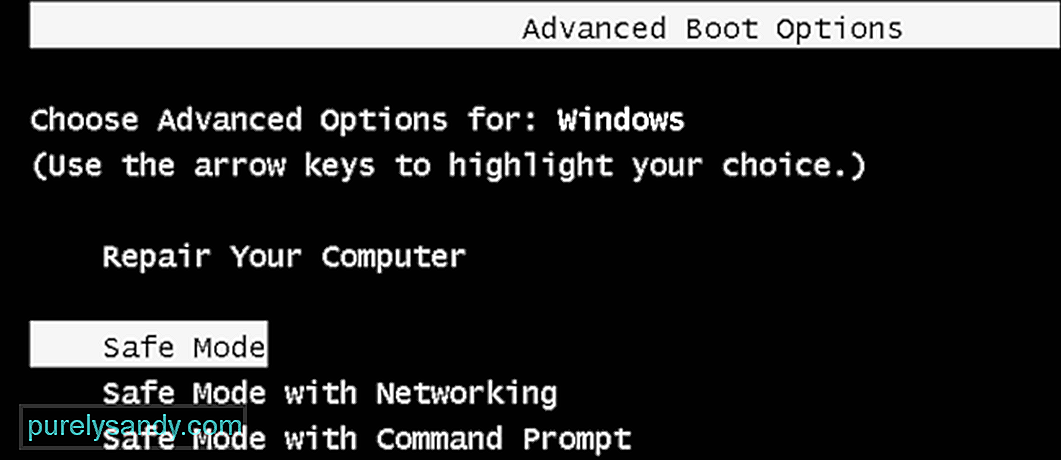
Если вышеуказанные методы не работают, возможно, стоит восстановить ваш Система Windows. Переведите компьютер в безопасный режим. После этого восстановите его до предыдущей точки восстановления. Вы также можете отремонтировать свой компьютер с Windows с помощью загрузочного DVD / USB-накопителя, содержащего файл образа Windows .ISO.
Последнее примечание .Для устранения ошибки нарушения сторожевого таймера DPC необходимо выполнить один или несколько методов, которые мы предоставили выше. Эффективным решением этой проблемы считается выполнение обновлений драйверов по всем направлениям. Однако в крайнем случае некоторые пользователи отметили, что обновление BIOS их материнской платы оказалось правильным решением.
Не пренебрегайте и общим состоянием вашего компьютера. Поддерживайте его в идеальной форме, регулярно диагностируя вашу систему Windows, выявляя проблемы со скоростью и стабильностью, и очищая ненужные файлы с помощью стороннего инструмента для ремонта ПК, которому вы можете доверять.
Сталкивались ли вы с ошибкой DPC Watchdog Violation в прошлом? Какое исправление сработало для вас? Дайте нам знать в комментариях ниже!
YouTube видео: Ошибка нарушения сторожевого таймера DPC в Windows: как ее исправить
09, 2025

